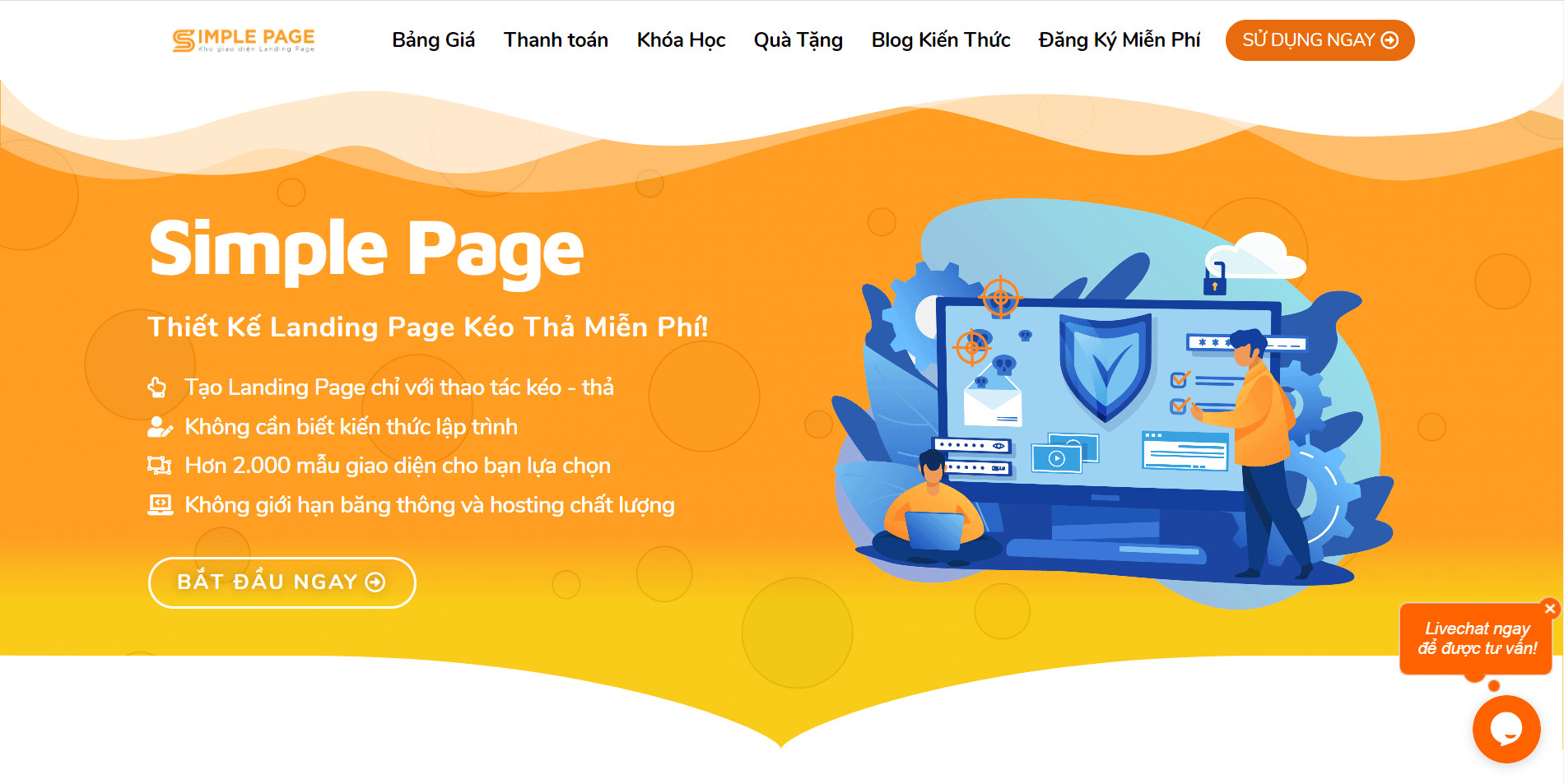Hiệu ứng video khiến các hình ảnh của vật thể trong đó chuyển động chậm hơn nhiều lần so với bên ngoài thực tế đã áp dụng hiệu ứng ngay trên điện thoại. Điều đặc biệt là trên ứng dụng tik tok cũng có phần giúp bạn quay video chậm, sau đây là Cách Quay Video Slow Motion Trên Tiktok Mới Nhất Hiện Nay.
Slow motion là gì?
Hiện nay, trên thị trường công nghệ đã có rất nhiều smartphone sở hữu khả năng quay slow-mo hay super slow-mo. Và tính năng này cũng đã được nhắc đi nhắc lại khá nhiều. Vậy Slow Motion là gì?


Slow Motion là hiệu ứng video mà các chuyển động của hình ảnh vật thể chậm hơn nhiều lần so với thực tế. Hiểu nôm na là nếu bình thường một hành động diễn ra trong 1 giây thì khi sử dụng hiệu ứng slow motion nó sẽ dài tới 10 giây. Để làm được như vậy, camera của bạn phải có khả năng ghi lại hình ảnh nhanh hơn nhiều hơn 24 hình trên giây nhiều lần, để trình chiếu lại với tốc độ tiêu chuẩn.
Cách quay video chậm tik tok đơn giản trên ứng dụng
Đây là cách quay video trực tiếp trên ứng dụng Tik tok. Bạn có thể chọn nhạc trước rồi quay hoặc quay xong thêm nhạc vào sau đều được. Để biết rõ cách quay video chậm bạn có thể làm theo các bước sau:
Bước 1: Trước hết bạn mở ứng dụng tik tok lên rồi chọn vào dấu “+” ở giữa phía dưới màn hình.
Bước 2: Bạn chọn thời gian bạn quay, trong Tik tok sẽ có 2 khung thời gian để bạn lựa chọn là 15s và 60s. Sau khi bấm dấu “+” bạn sẽ thấy nút đỏ hiện ra, đây là nút bấm quay. Nhưng trước khi quay bạn nên chọn thời gian quay và tốc độ quay. Tốc độ quay mặc định là 1x trên tik tok, nếu bạn muốn quay chậm hơn bạn chỉ cần chọn số nhỏ hơn, ví dụ 0.5x và 0.3x. Nếu bạn muốn quay nhanh hơn thì chọn 2x hoặc 3x.
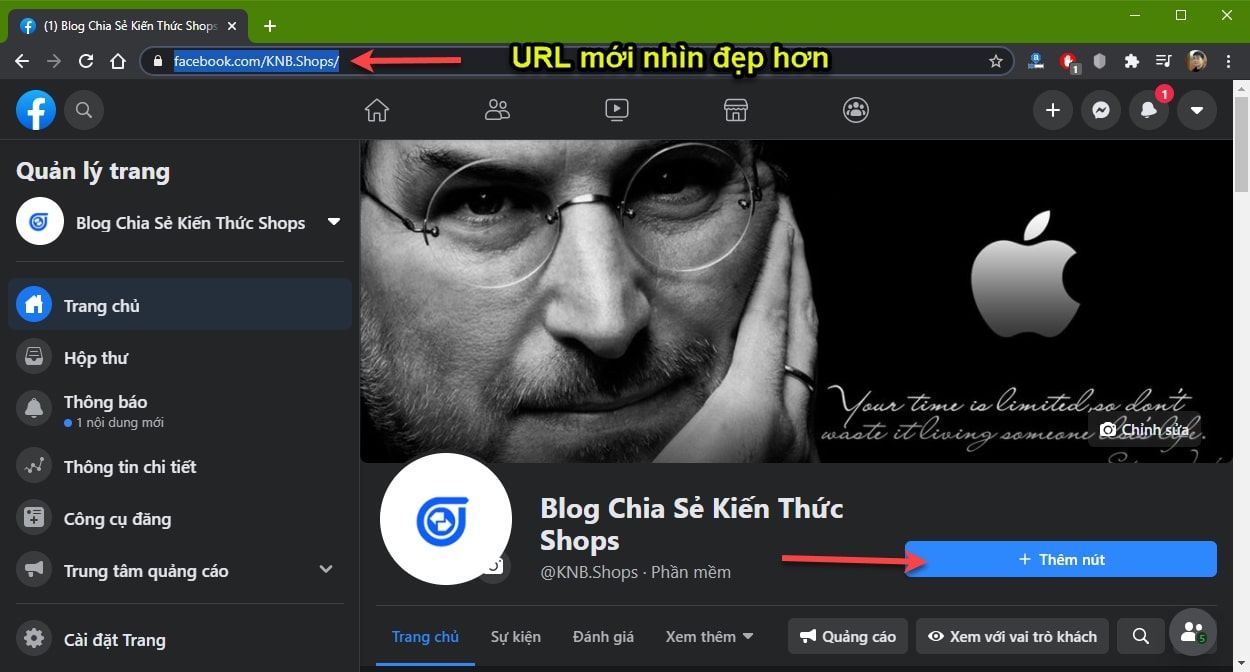
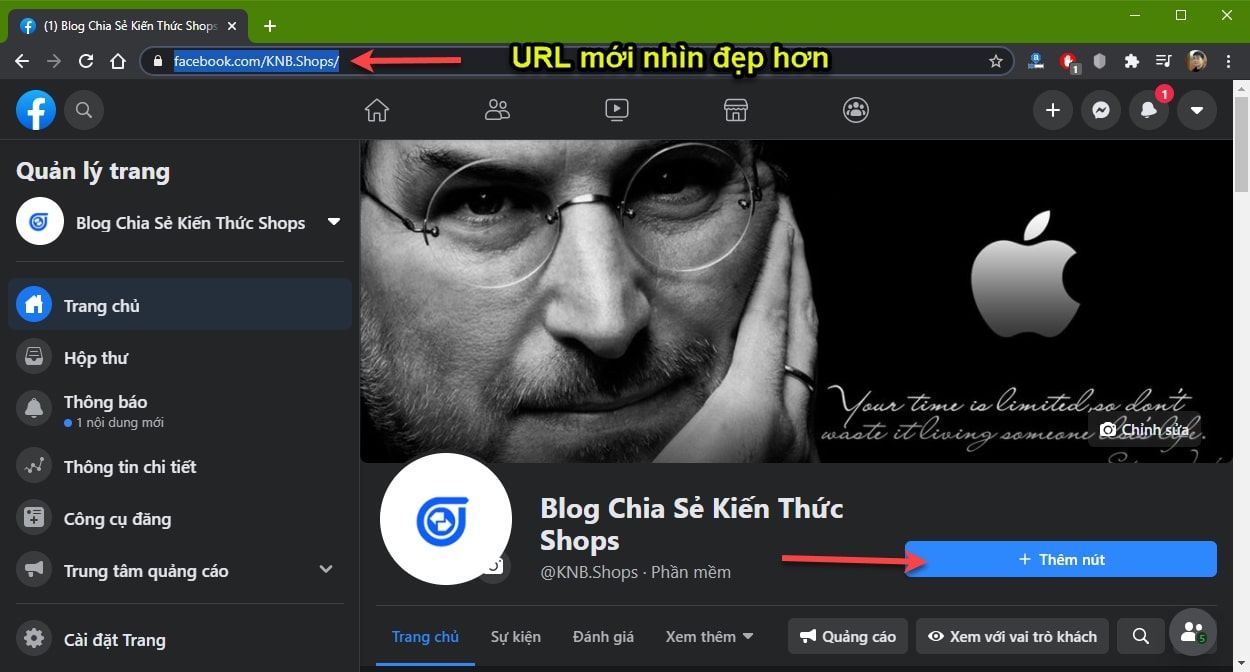
Lưu ý: Một số bạn chưa bật tính năng điều chỉnh tốc độ video trên tik tok thì nhìn tay phải trên màn hình có chữ tốc độ đang để chế độ off thì click vào nó sẽ chuyển sang chế độ on.
Cách kiếm tiền trên Tik Tok đơn giản tại nhà 2021
Bước 3: Bạn có thể chọn một số hiệu ứng mong muốn rồi bấm quay và tắt bằng chữ V hoặc sau khi quay xong có thể chỉnh sửa hình ảnh, làm đẹp thêm nhạc vào video vừa quay.
Bước 4: Sau khi quay xong, bạn nên xem lại video một lần nữa để chỉnh sửa hay thêm nhãn dán chữ viết vào video. Ngoài ra, bạn có thể lồng tiếng cho video theo ý bạn muốn.
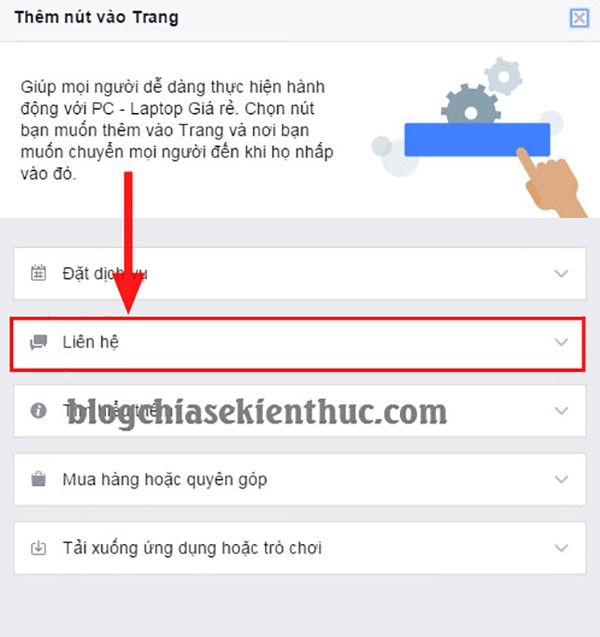
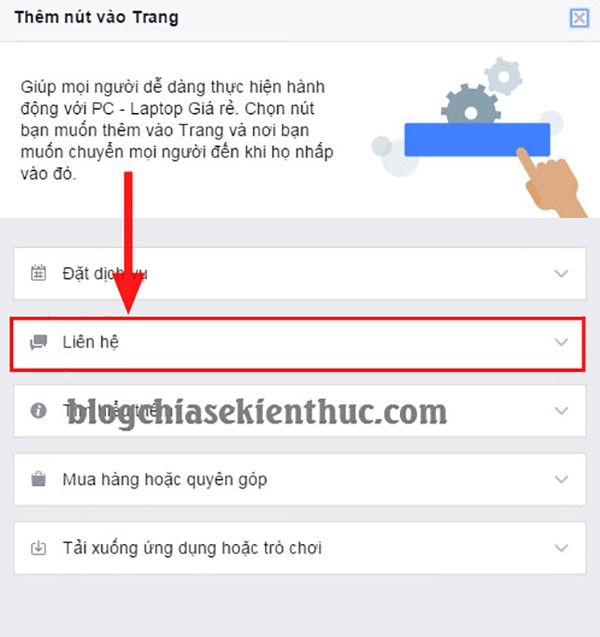
Bước 5: Sau khi chỉnh sửa video lần cuối bạn hãy nhập trạng thái và hashtag để câu like sau đó bấm chữ “tiếp” trong tik tok để đăng và chia sẻ video
Cách quay slow motion tik tok hấp dẫn đẹp và ngầu ngay trên điện thoại
Hiện tại, có nhiều chế độ quay video trên Tik Tok nhưng chế độ quay slow motion là một trong những chế độ quay được nhiều giới trẻ áp dụng nhằm mục đích làm để gây hiệu ứng đẹp cho video và nổi bật để được nhiều người theo dõi.
- Bước 1: Đầu tiên bạn hãy quay lại những đoạn video và lưu trữ khoảnh khắc kỉ niệm và vui nhộn hàng ngày bằng ứng dụng camera trên hệ điều hành của chiếc điện thoại.
- Bước 2: Mở ứng dụng Tik Tok lên và chọn biểu tượng + thêm của phần đăng tải và chọn phần tải lên.


- Bước 3: Sau đó chọn phần video nào mà bạn cần chỉnh chế độ quay slow motion.
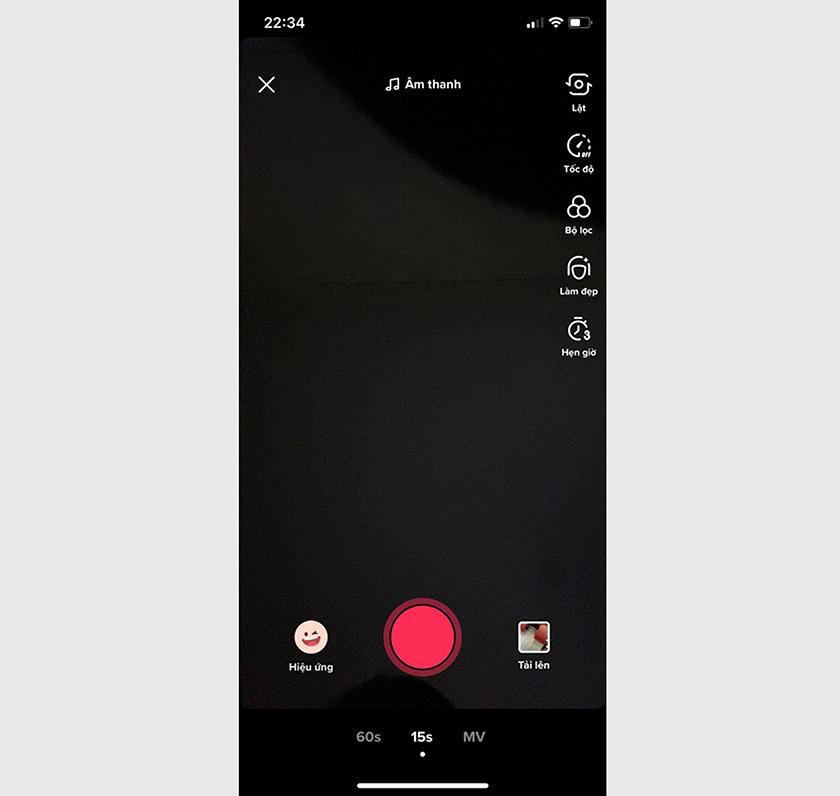
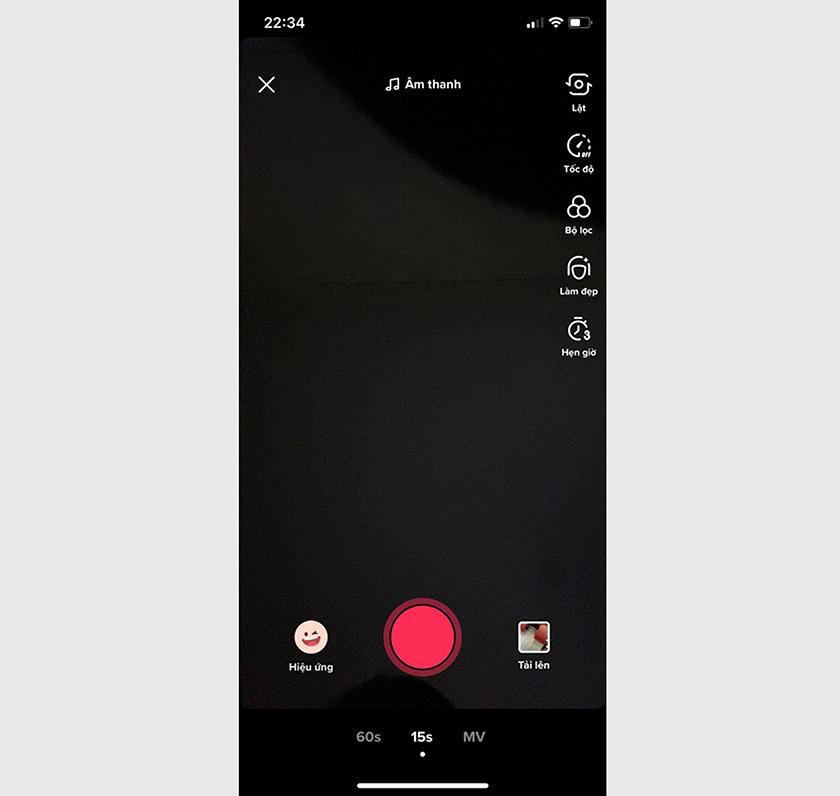
- Bước 4: Tiếp theo màn hình điện thoại tự động chuyển sang giao diện chỉnh sửa slow motion. Tại phần này bạn có thể điều chỉnh được tốc độ của chế độ này với các mức 0.3x, 0.5x, 1x, 2x, 3x.
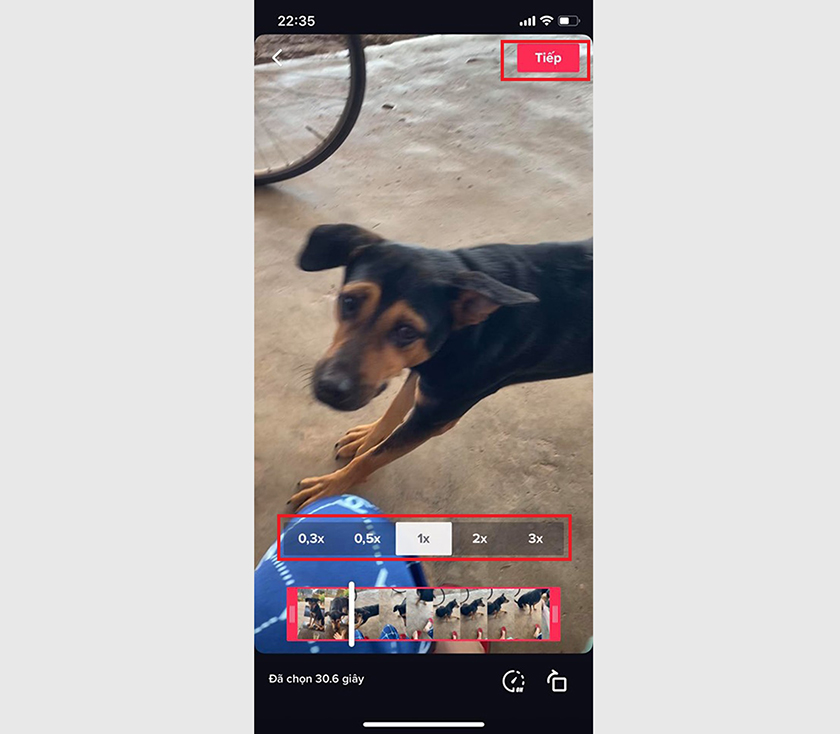
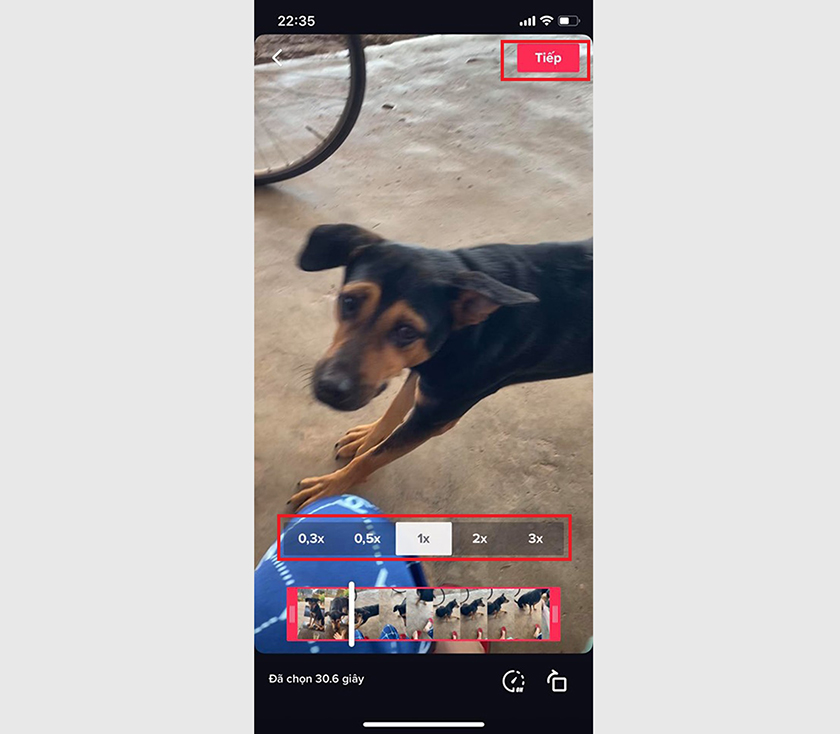
- Bước 5: Bạn chọn tiếp để chuyển đổi sang màn hình chỉnh sửa hiệu ứng lồng tiếng, âm thanh, ghép nhạc để chỉnh sửa một lần nữa cho chế độ slow motion.


- Bước 6: App quay tik tok sẽ chuyển đến giao diện đăng tải video slow motion lên ứng dụng. Bạn có thể chỉnh sửa quyền riêng tư, chia sẻ lên các mạng xã hội khác,…
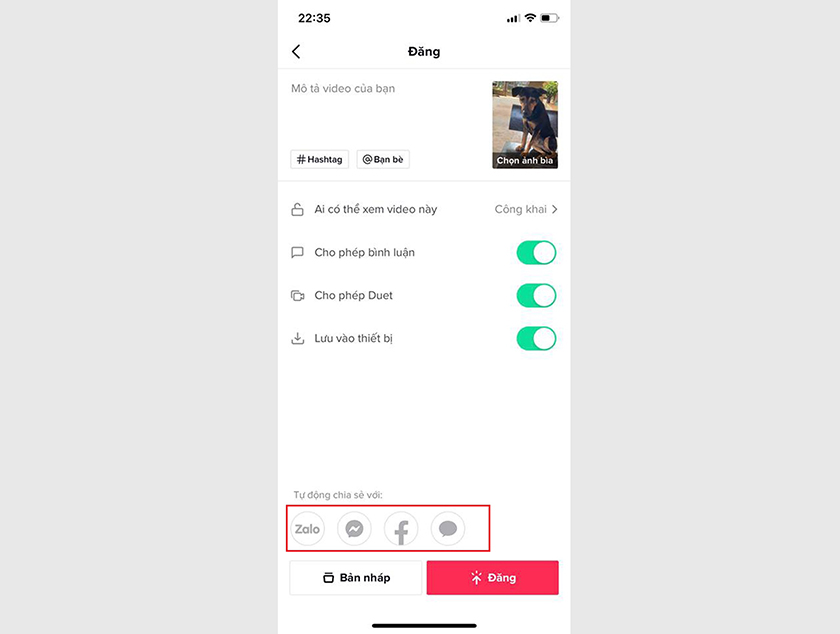
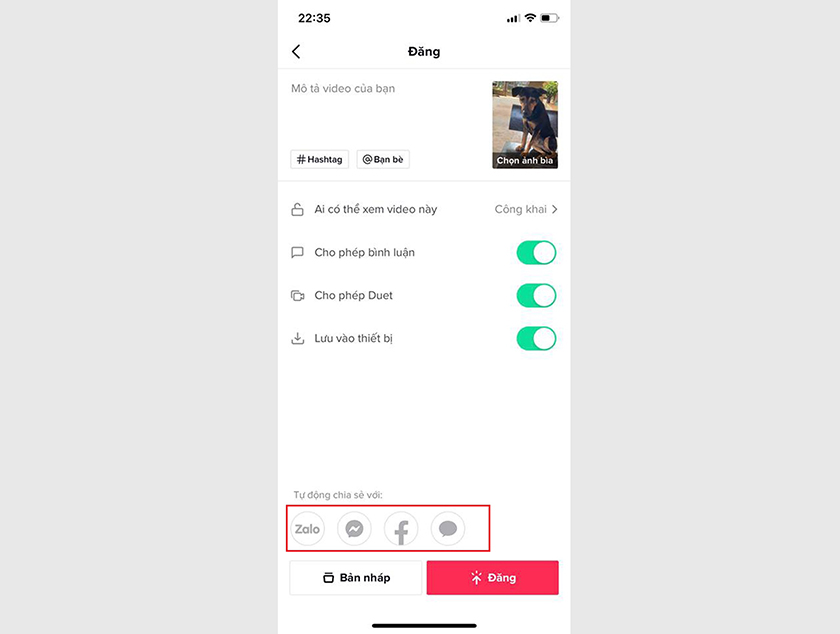
Cách quay tik tok đẹp trend lau gương biến hình
Tik Tok lau gương biến hình được xem là xu hướng hiện nay của giới trẻ và được nhiều người làm theo. Bạn không biết làm thế nào để quay tik tok lau gương biến hình để bắt kịp xu hướng. Hãy thực hiện cách quay tik tok hay lau gương biến hình sau đây để có thể bắt kịp theo trend nhé!
- Bước 1: Bạn cần phải quay tối thiểu 2 video trên ứng dụng camera mặc định của điện thoại
- Bước 2: 1 đoạn video bạn chưa biến hình và 1 đoạn video là lúc bạn đã biến hình xong. Cả 2 video này đều phải có động tác lau gương giống nhau.
- Bước 3: Video bạn chưa thực hiện biến hình thì động tác lau gương sẽ nằm ở đoạn kết, còn video bạn đã biến hình động tác lau kính phải ở ngay phần đầu video.
- Bước 4: Sau đó tải ứng ứng dụng InShot trên ChPlay hoặc Apple Store.


- Bước 5: Sau khi tải và cài đặt xong ứng dụng về bạn chọn vào mục Video, chọn video đầu tiên chưa biến hình và click vào tích xanh để bắt đầu chỉnh sửa.
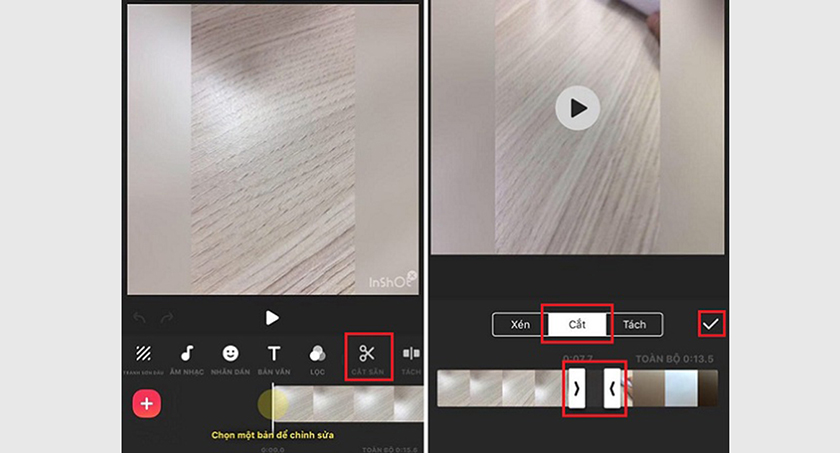
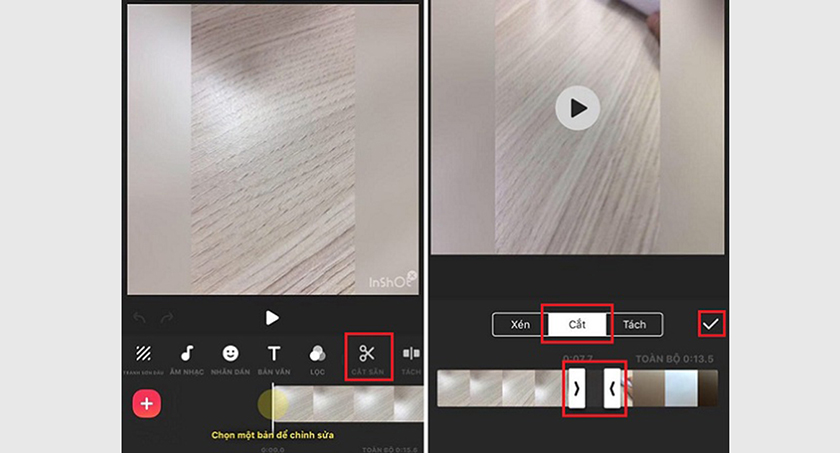
- Bước 6: Tại Video chưa biến hình bạn nhấn chọn vào công cụ có biểu tượng hình chiếc kéo.
- Bước 7: Và chọn Cắt đoạn video để chỉnh sửa động tác lau gương là lúc kết thúc. Phần tối ngắt giữa đoạn sẽ là phần bị cắt bỏ đi, cắt xong hết cả đoạn video bạn nhấn vào dấu tích lưu lại Video.


- Bước 8: Tiếp theo chọn vào dấu cộng màu đỏ và chọn video tiếp theo sau.
- Bước 9: Bạn cắt tương tự như video lúc đầu đặc biệt video này động tác lau gương ở phần đầu của video, phải khớp với động tác lau gương ở cuối đoạn video đầu.
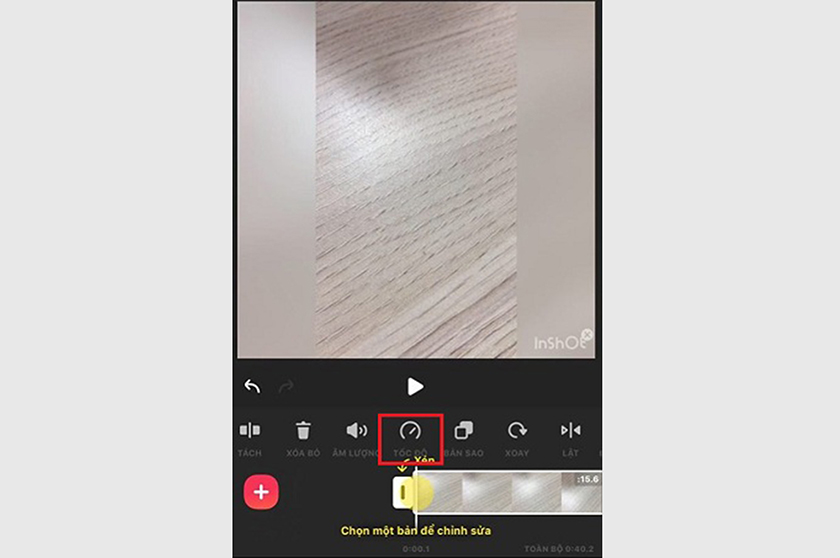
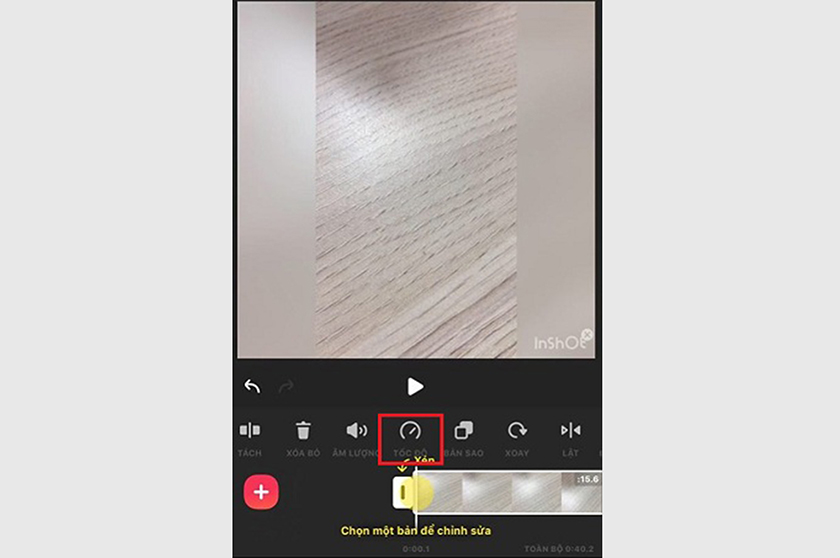
- Bước 10: Nếu muốn điều chỉnh quay chậm lại khoảnh khắc biến hình sau khi lau kính. Chọn tốc độ và chỉnh 0.5x là được.
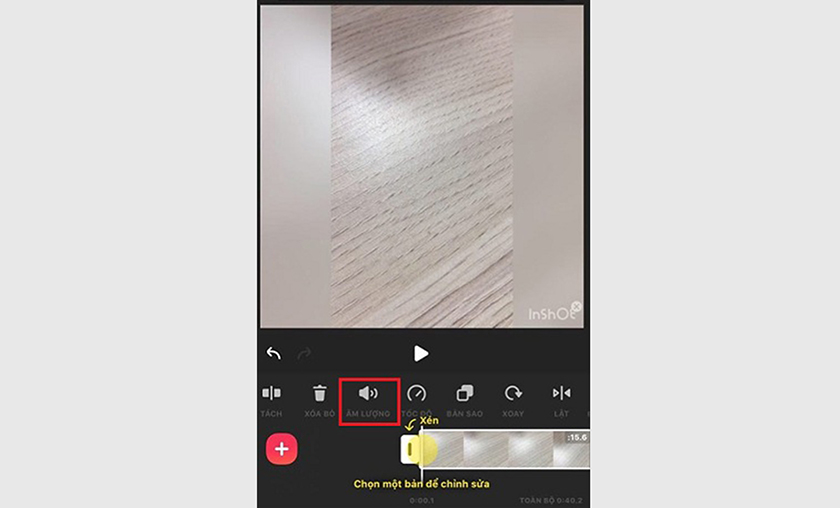
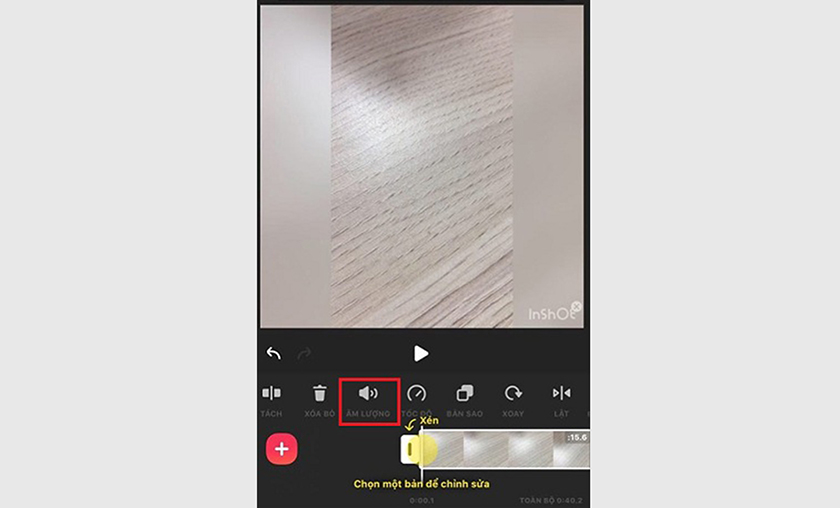
- Bước 11: Để tăng giảm hoặc tắt âm lượng, bạn chọn vào âm thanh, sau đó kéo thanh âm lượng xuống để điều chỉnh âm lượng video.


- Bước 12: Sau khi thực hiện xong cắt và tắt âm lượng. Bạn chọn âm nhạc và chọn bài nhạc phù hợp cho mình để ghép cho video.


- Bước 13: Mục nhạc bạn có thể chọn những bài nhạc có trên điện thoại của mình hoặc thể kéo xuống dưới để chọn nhạc có sẵn. Click vào biểu tượng tải xuống và chọn Sử dụng.


- Bước 14: Đoạn nhạc sẽ được tự động chèn lên Video của bạn, chạm nhấn và giữ để di chuyển đoạn nhạc đến phần phù hợp trên video mình muốn.
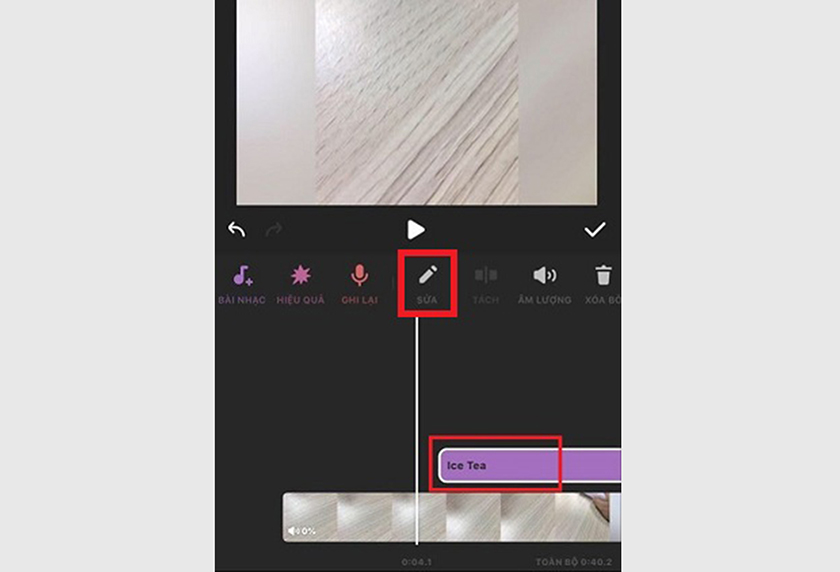
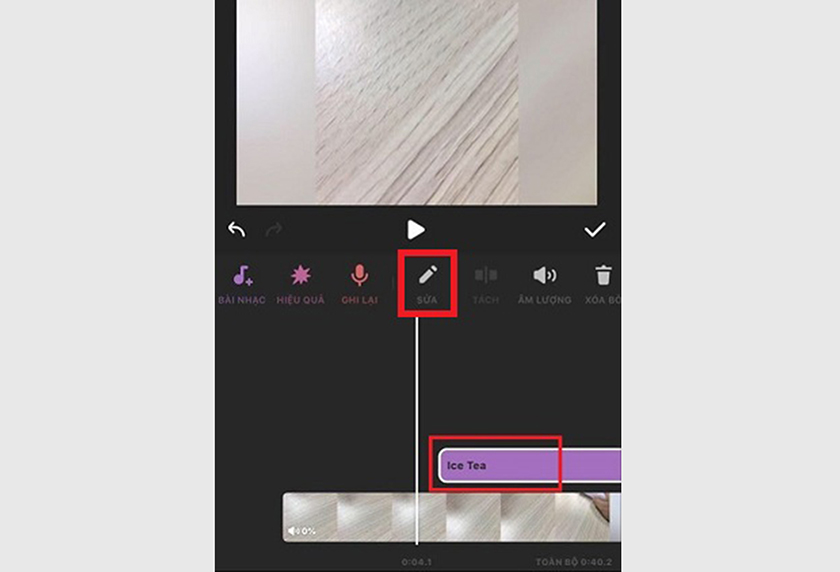
- Bước 15: Để chọn chính xác đoạn nhạc muốn phát, bạn click vào bài hát đã chọn và chọn Sửa.


- Bước 16: Sau khi chỉnh sửa xong, bạn click vào biểu tượng tải về để tải Video và chia sẻ lên Tik Tok hoặc các trang mạng xã hội khác.
Bí quyết xây dựng Tiktok Marketing từ A-Z (Tài liệu; Chọn lọc)